A Hyper-V-gazdagépek és -fürtök hálózatkezelésének beállítása a VMM-hálóban
Fontos
A Virtual Machine Manager (VMM) ezen verziója elérte a támogatás végét. Javasoljuk, hogy frissítsen a VMM 2022-re.
Ebből a cikkből megtudhatja, hogy a System Center – Virtual Machine Manager (VMM) számítási hálóban állítsa be a Hyper-V-gazdagépek és -fürtök hálózati beállításait.
Hálózati beállításokat logikai kapcsoló használatával alkalmazhat a Hyper-V-gazdagépekre és -fürtökre. A logikai kapcsolók alkalmazása biztosítja, hogy a logikai hálózatok és más hálózati beállítások következetesen több fizikai hálózati adapterhez legyenek rendelve.
Előkészületek
- Ha manuálisan szeretné konfigurálni a hálózati beállításokat, a kezdés előtt győződjön meg arról, hogy logikai hálózatokat állított be. Emellett győződjön meg arról, hogy a logikai hálózatokban lévő hálózati helyek úgy vannak konfigurálva, hogy a hozzájuk rendelni kívánt gazdagép gazdagépcsoportját használják. Ellenőrizze ezt aHálókiszolgálók>>Minden gazdagép területen, és válassza ki a gazdagépcsoportot. A Gazdagépek területen válassza ki a gazdagép tulajdonságai elemet>.
- Ha logikai kapcsolót szeretne használni, létre kell hoznia a logikai kapcsolót és a portprofilokat.
Hálózati beállítások konfigurálása logikai kapcsolóval
Ehhez konfigurálnia kell az alkalmazni kívánt logikai kapcsolót és portprofilokat . Ezután meg kell adnia, hogy mit használ a fizikai hálózati adapter, és konfigurálja a hálózati beállításokat egy logikai kapcsoló alkalmazásával. Az Ön által konfigurált hálózati adapterek fizikai vagy virtuális adapterek lehetnek a gazdagépeken.
A hálózati adapter használati céljának megadása
A hálózati konfigurációban használt portprofiloktól és logikai kapcsolóktól függetlenül meg kell adnia, hogy a gazdagép hálózati adaptere virtuális gépekhez, gazdagépek felügyeletéhez vagy mindkettőhöz használható-e. (A gazdagépnek már felügyelet alatt kell lennie a VMM-ben.)
- Nyissa mega Hálókiszolgálók>>>Minden gazdagép gazdagépcsoport-neve>Gazdagép tulajdonságai>>hardverelemet>.
- A Hálózati adapterek területen válassza ki a konfigurálni kívánt fizikai hálózati adaptert.
- Ha ezt a hálózati adaptert virtuális gépekhez szeretné használni, győződjön meg arról, hogy a Rendelkezésre áll az elhelyezéshez jelölőnégyzet be van jelölve.
- Ha ezt a hálózati adaptert szeretné használni a gazdagép és a VMM felügyeleti kiszolgáló közötti kommunikációhoz, győződjön meg arról, hogy a felügyelet által használt érték be van jelölve. Győződjön meg arról, hogy legalább egy hálózati adapter elérhető a gazdagép és a VMM felügyeleti kiszolgáló közötti kommunikációhoz.
- Mivel kapcsolót használ, a Logikai hálózati kapcsolat egyes beállításait nem szükséges konfigurálni.
Logikai kapcsoló alkalmazása
Nyissa mega Hálókiszolgálók>>>Minden gazdagép gazdagépcsoport>Gazdagép>tulajdonságai>virtuális kapcsolókat>.
Válassza ki a létrehozott logikai kapcsolót. Az Adapteralatt válassza ki azt a fizikai adaptert, amelyikhez a logikai kapcsolót kívánja alkalmazni.
A Kimenőport-profil listában válassza ki az alkalmazni kívánt kimenőport-profilt. A lista azokat a kimenőport-profilokat tartalmazza, amelyeket hozzáadott a kiválasztott logikai kapcsolóhoz. Ha úgy tűnik, hogy hiányzik egy profil, tekintse át a logikai kapcsoló konfigurációját, majd térjen vissza erre a tulajdonságlapra. A befejezéshez kattintson az OK gombra.
Megjegyzés
Ha korábban nem hozta létre a virtuális kapcsolót, és most tette meg, a gazdagép ideiglenesen megszakadhat a hálózati kapcsolat, amikor a VMM létrehozza a kapcsolót.
Szükség szerint ismételje meg a lépéseket. Ha ugyanazt a logikai kapcsolót és kimenőport-profilt két vagy több adapterre alkalmazza, a két adapter összevonása a logikai kapcsoló egyik beállításától függően lehetséges. Ha tudni szeretné, hogy össze lesznek-e állítva, nyissa meg a logikai kapcsoló tulajdonságait, válassza a Felkapcsolás lapot, és tekintse meg a Kimenő mód beállítást. Ha a beállítás Csapat, az adapterek össze lesznek állítva. Az adott mód, amelyben össze lesznek állítva, a kimenőport-profilban megadott beállítás határozza meg.
A logikai kapcsoló alkalmazása után ellenőrizheti a hálózati adapter beállításait, és ellenőrizheti, hogy megfelelnek-e a kapcsolónak:
- Válassza a Háló>hálózatkezelés>logikai kapcsolói>Kezdőlap> showHosts (Gazdagépekmegjelenítése>) lehetőséget.
- A Gazdagépek logikai kapcsolóinak adatai területen ellenőrizze a beállításokat. A Teljes mértékben megfelelő érték azt jelenti, hogy a gazdagép beállításai megfelelnek a logikai kapcsolónak. A Részben megfelelő érték azt jelzi, hogy felmerülhet néhány probléma. Tekintse meg az okokat a Megfelelési hibák területen. A Nem megfelelő érték azt jelentheti, hogy a logikai hálózathoz tartozó IP-alhálózatok és virtuális helyi hálózatok egyike sincs hozzárendelve a fizikai adapterhez. A javításhoz válassza a Szervizelés kapcsolót>.
- Ha van fürtje, ellenőrizze az egyes csomópontokat.
Megjegyzés
A következő funkció a 2019-ben használt UR2 és újabb verziókra vonatkozik.
Affinitás beállítása a vNIC-k és a pNIC-k között
Ez a szakasz a virtuális hálózati adapterek (vNIC-k) és a fizikai hálózati adapterek (pNIC-k) közötti affinitás beállításával kapcsolatos információkat tartalmazza. A pNIC-k és a vNIC-k közötti affinitás rugalmasan irányítja a hálózati forgalmat a csoportosított pc-k között. Ezzel a funkcióval növelheti az átviteli sebességet az RDMA-kompatibilis fizikai adapternek az RDMA-beállításokat engedélyező virtuális hálózati adapterrel való leképezésével. Adott típusú forgalmat (például élő migrálást) is átirányíthat egy nagyobb sávszélességű fizikai adapterre. A HCI üzembehelyezési forgatókönyveiben az affinitás megadásával az SMB többcsatornás használatával magas átviteli sebességet érhet el az SMB-forgalomhoz.
Előkészületek
Ellenőrizze a következőket:
- A logikai kapcsoló egy gazdagépen van üzembe helyezve.
- A SET teaming tulajdonság engedélyezve van a logikai kapcsolóban.
Kövesse az alábbi lépéseket:
Gazdagépek esetében a virtuális hálózati adapter és a pNIC közötti affinitás a virtuális kapcsoló szintjén állítható be. Az affinitást akkor határozhatja meg, ha új virtuális hálózati adaptert ad hozzá a virtuális kapcsolóhoz, vagy ha módosítja egy meglévő virtuális hálózati adapter tulajdonságait.
Nyissa mega Hálókiszolgálók>>>Minden gazdagép gazdagépcsoport>Gazdagépek gazdagépe>elemet. Kattintson a jobb gombbal a Gazdagép elemre, válassza a Tulajdonságok lehetőséget, és lépjen a Virtuális kapcsolók lapra.
Ellenőrizze, hogy az egyesíteni kívánt fizikai adapterek itt vannak-e hozzáadva. Az affinitás csak az itt hozzáadott fizikai adapterekhez képezhető le.
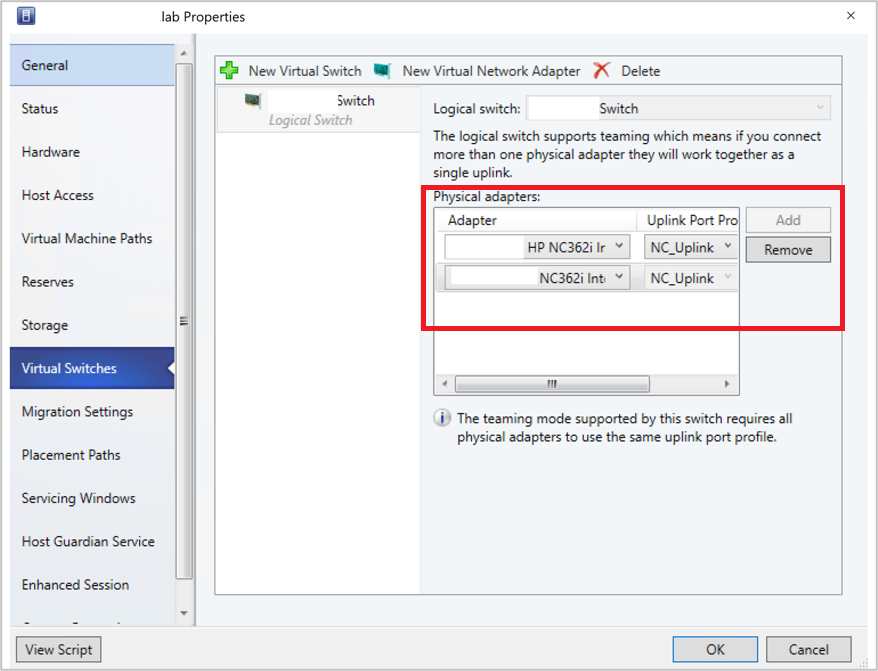
Válassza az Új virtuális hálózati adapter lehetőséget, ha új virtuális hálózati adaptert szeretne hozzáadni a virtuális kapcsolóhoz.
Alapértelmezés szerint az affinitás értéke Nincs értékre van állítva. Ez a beállítás megfelel a meglévő viselkedésnek, ahol az operációs rendszer a virtuális hálózati adapterről a csoportos fizikai hálózati adapterek bármelyikére osztja a forgalmat.
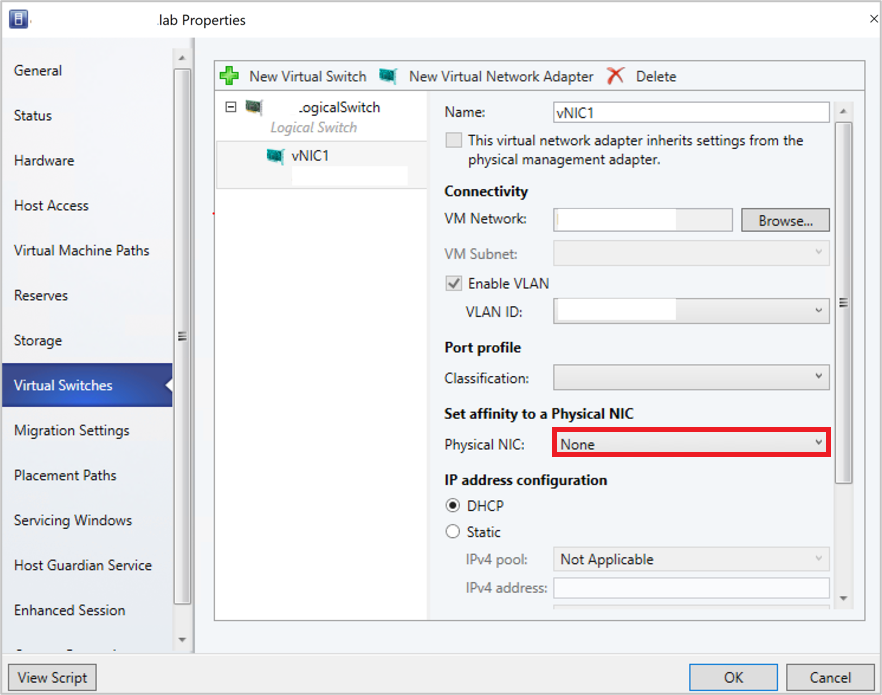
A virtuális hálózati adapter és a fizikai hálózati adapter közötti affinitás beállításához válasszon ki egy fizikai adaptert a legördülő menüből.
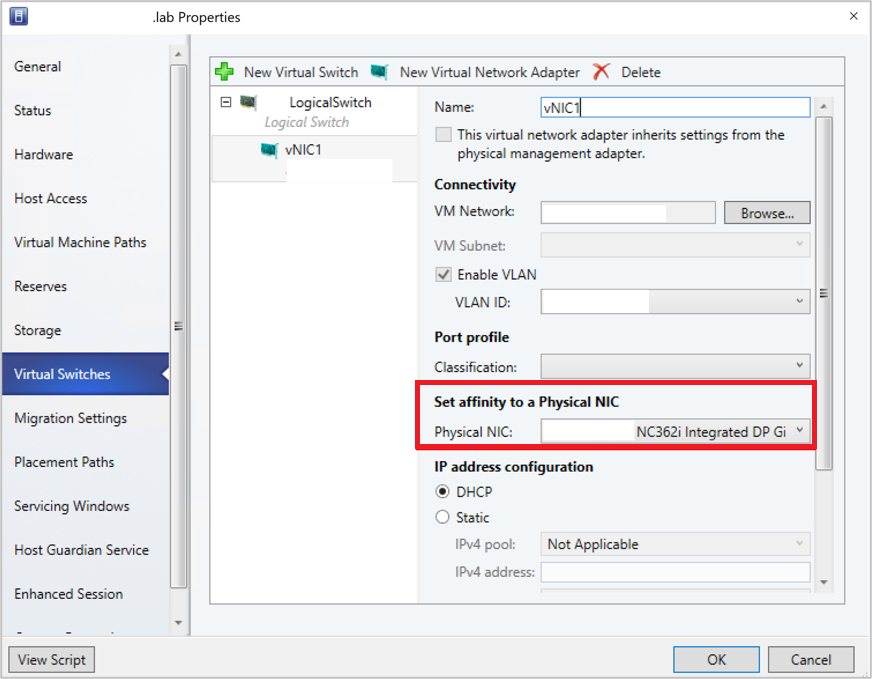
Az affinitás definiálása után a rendszer a virtuális hálózati adapterről a leképezett fizikai adapterre irányítja a forgalmat.
Megjegyzés
- Javasoljuk, hogy ne távolítsa el a fizikai adaptereket az összevonás után, mert az megszakíthatja a hozzárendelt affinitási leképezéseket.
- Ha az Ez a virtuális adapter örökli a fizikai felügyeleti adapter tulajdonságait jelölőnégyzet be van jelölve, az affinitás nem határozható meg a felügyeleti forgalmat kezelő virtuális hálózati adapterek esetében.
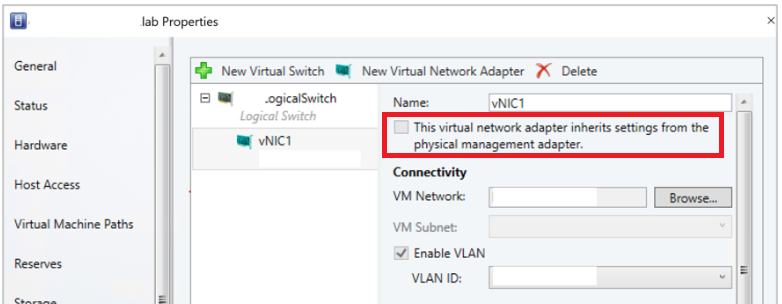
Gyakori kérdések
K: Telepítettem egy SET-kompatibilis kapcsolót, és három fizikai adaptert állítottam össze: pNIC1, pNIC2 és pNIC3. Beállítottam az affinitást a vNIC1 és a pNIC1 között. Bizonyos okokból, ha a pNIC1 leáll, nem lesz forgalom a vNIC1-ből?
V: Nem, a forgalom továbbra is a vNIC1-ről bármely fizikai adapterre (pNIC2 és pNIC3) áramlik. Ha egy fizikai adapter, amelyhez affinitást definiált, leáll, a SET kapcsoló alapértelmezett viselkedése felülírja az affinitás viselkedését. Ez azt jelenti, hogy az operációs rendszer leképozza a vNIC1-ről az aktív fizikai adapterekre (pNIC2 vagy pNIC3) érkező forgalmat.
Fizikai hálózati eszközök monitorozása
A VMM támogatja a Link Layer Discovery Protocol (LLDP) protokollt. Mostantól az LLDP-információk segítségével távolról is monitorozhatja a fizikai hálózati eszköz tulajdonságait és adatait. Ezeket az információkat a VMM-konzol és a PowerShell használatával tekintheti meg.
Konzolnézet
A hálózati eszközök részleteinek a VMM-konzolról való lekéréséhezlépjen aGazdagép>tulajdonságainak> megtekintése >hardverkonfigurációs>hálózati adapter területre.
Megjegyzés
A megjelenített részletek időbélyeget tartalmaznak (frissítve). Az aktuális részletek beszerzéséhez frissítse az oldalt.
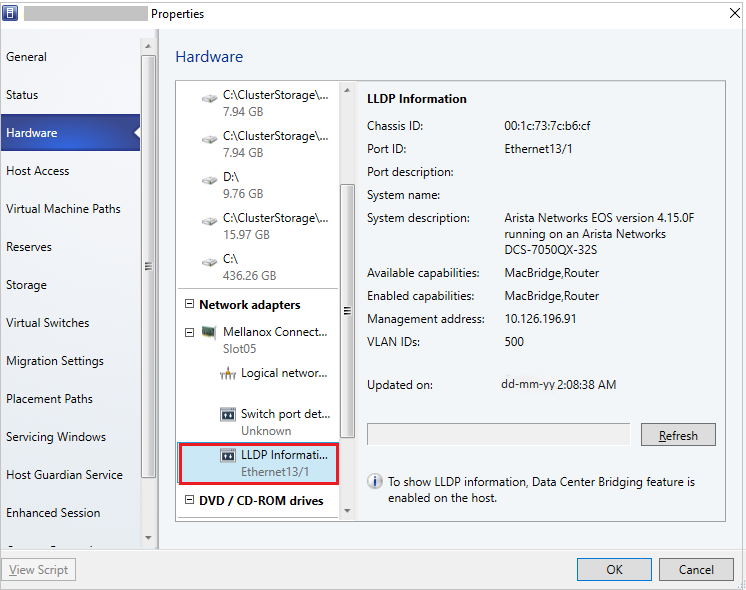
A következő LLDP-információk jelennek meg:
| Megjelenített információk | Leírás |
|---|---|
| Vázazonosító |
Kapcsolóváz azonosítója |
| Portazonosító |
Kapcsolóport, amelyhez a hálózati adapter csatlakoztatva van |
| Port leírása |
A porttal kapcsolatos részletek, például Típus |
| Rendszernév gyártója |
Gyártó, szoftververzió részletei |
| Rendszer leírása |
A rendszer részletes leírása |
| Elérhető képességek |
Elérhető rendszerképességek (például váltás, útválasztás) |
| Engedélyezett képességek |
Engedélyezett rendszerképességek (például váltás, útválasztás) |
| VLAN-azonosító |
Virtuális LAN-azonosító |
| Felügyeleti cím |
IP-címkezelés |
PowerShell
Az LLDP részleteinek megtekintéséhez/frissítéséhez használja a következő PowerShell-parancsot:
Set-SCVMHostNetworkAdapter -RefreshLLDP
Megjegyzés
Alapértelmezés szerint az LLDP csomag várakozási ideje 30 másodperc. Ezt az értéket a Software\Microsoft\Microsoft System Center Virtual Machine Manager Server\Settings\LLdpPacketWaitIntervalSeconds beállításkulcs módosításával módosíthatja. A beállítható minimális érték 5 másodperc, a maximális érték pedig 300 másodperc.
Következő lépések
Tároló beállítása Hyper-V-gazdagépekhez.
Visszajelzés
Hamarosan elérhető: 2024-ben fokozatosan kivezetjük a GitHub-problémákat a tartalom visszajelzési mechanizmusaként, és lecseréljük egy új visszajelzési rendszerre. További információ: https://aka.ms/ContentUserFeedback.
Visszajelzés küldése és megtekintése a következőhöz: